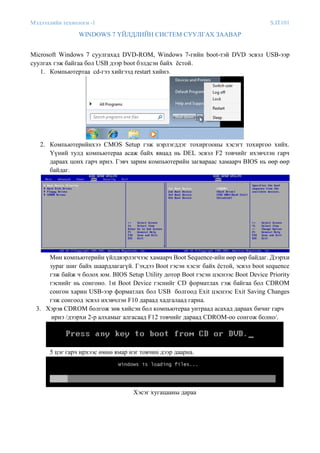More Related Content Similar to Os суулгах (20) More from Батбагана Баасанжав
More from Батбагана Баасанжав (20) 1. Мэдээллийн технологи -1 S.IT101
WINDOWS 7 ҮЙЛДЛИЙН СИСТЕМ СУУЛГАХ ЗААВАР
Microsoft Windows 7 суулгахад DVD-ROM, Windows 7-гийн boot-тэй DVD эсвэл USB-ээр
суулгах гэж байгаа бол USB дээр boot бэлдсэн байх ёстой.
1. Компьютертаа cd-гээ хийгээд restart хийнэ.
2. Компьютерийнхээ CMOS Setup гэж нэрлэгддэг тохиргооны хэсэгт тохиргоо хийх.
Үүний тулд компьютераа асаж байх явцад нь DEL эсвэл F2 товчийг ихэвчлэн гарч
дараах цонх гарч ирнэ. Гэвч зарим компьютерийн загвараас хамаарч BIOS нь өөр өөр
байдаг.
Мөн компьютерийн үйлдвэрлэгчээс хамаарч Boot Sequence-ийн өөр өөр байдаг. Дээрхи
зураг шиг байх шаардлагагүй. Гэхдээ Boot гэсэн хэсэг байх ёстой, эсвэл boot sequence
гэж байж ч болох юм. BIOS Setup Utility дотор Boot гэсэн цэснээс Boot Device Priority
гэснийг нь сонгоно. 1st Boot Device гэснийг CD форматлах гэж байгаа бол CDROM
сонгон харин USB-ээр форматлах бол USB болгоод Exit цэснээс Exit Saving Changes
гэж сонгоод эсвэл ихэвчлэн F10 дараад хадгалаад гарна.
3. Хэрэв CDROM болгож зөв хийсэн бол компьютераа унтраад асахад дараах бичиг гарч
ирнэ /дээрхи 2-р алхамыг алгасаад F12 товчийг дараад CDROM-оо сонгож болно/.
5 цэг гарч ирхээс өмнө ямар нэг товчин дээр даарна.
Хэсэг хугацааны дараа
2. Мэдээллийн технологи -1 S.IT101
4. Суулгах хэл болон хэрэглэх хэл зэргийг асуусан сонголт гарч ирнэ, он сар өдрөө
монголоор тохируулбал сүүлд нь нэмж тохируулга хийхгүй амар байдаг.
5. Хэл сонгочихоод Next товчийг дархад дараах цонх гарч ирнэ үйлдлийн систем шинээр
суулгах шаардлаггүй, алдааг засах, recover хийх, С дискэн дээрээс хэрэгцээтэй
мэдээллээ хуулах бол Repair your computer –ыг сонгон. Хэрэв үйлдлийн систем суулгах
бол Install now гэснийг дарж үргэлжлүүлнэ.
3. Мэдээллийн технологи -1 S.IT101
6. Суулгах гэж үйлдлийн систем чинь 32 битийнх бол x86, 64 битийнх бол x64 гээд
үйлдлийн системийн олон төрлийн хувилбарууд гарч ирнэ эндээс сонголтоо хийгээд
next товчийг дарна зарим тохиолдолд олон хувилбаргүй 1 биттэй бол дахаах цонх шууд
гарч ирнэ. Олон төрлийн мэрэгжлийн програм дээр ажилдаг бол 64 битээр форматлах
нь зүгээр. Дараах цонхноос I accept the license terms гэснийг нь сонгоод Next товчийг
дарна.
7. Суулгах горимын алиныг нь сонгох талаар асуухаар нь сонголтоо хийнэ. Upgrade нь
болохоор хуучин хэрэглэж байсан зүйлээ шинэчлэх. Шинээр суулгах бол хэрэгтэй
чухал файлуудаа өөр хатуу диск, флаш, бусад хадгалах төхөөрөмжид хуулж авчихаад
Custom гэснийг сонгон.
8. Энэ хэсэг бол хатуу дискний зохион байгуулалтыг өөрчлөхтэй холбоотой хэсэг юм. Энэ
жишээн дээр Disk 0 буюу нэг хатуу диск буюу нэг Partition-тай байна. Ихэнх компьютер
дээр 2-3 диск гарч ирдэг.
4. Мэдээллийн технологи -1 S.IT101
9. Үйлдлийн систем шинээр суулгах гэж байгаа бол С дискээ сонгоод Drive options
хэсгийг сонгоод дарна. Дискээ зөв сонгох нь чухал хүмүүс андуураад чухал дискэн
/D/ дээрхи мэдээллээ устгадаг иймээс дискний хэмжээг сайн мэдэж байх нь чухал
устгах гэж байгаа бол delete үйлдлийн систем суулгах бол format товчийг дарна.
10. format товчийг дархад чухал зүйл байж магадгүй шүү, устгахдаа итгэлтэй байна уу?
гэсэн асуулт гарах байх. ОК гэж сонгоод устгана.
5. Мэдээллийн технологи -1 S.IT101
11. Устгасны дараа хатуу дискэнд юу ч байхгүй болж Unallocated Space = Free Space =
Дискний хэмжээ бүтнээрээ гарсан байна. Түүнийг нь сонгоод Next дарснаар файлуудыг
хатуу диск рүү хуулж эхэлнэ.
12. Хэрэгцээтэй файлуудаа хуулж дуусаад автоматаар унтарч асна.
13. Дээрхи файл уншиж дуусаад дараах цонхыг гарч иртэл ямар нэгэн товч дарах
шаардлаггүй зүгээр хүлээж байх хэрэгтэй. Дараах цонхон дээр хэрэглэгчийн нэрийг
бичээд Next товчийг дарна.
6. Мэдээллийн технологи -1 S.IT101
14. Нууц үг өгөх цонх гарч ирэх бөгөөд энэ цонхонд нууц үг өгч ч болго өгөхгүй байсан ч
болно.
15. Product Key дээр кеу файл байгаа бол бичиж өгч болно хэрэв байхгүй бол automatically
activate идвэхгүй болгоод Next товчийг дарна.
7. Мэдээллийн технологи -1 S.IT101
16. Windows7-д гаргасан шинэчлэлүүдийг автоматаар татаж суулгах талаар асуулт гарч
ирэх бөгөөд оригонал үйлдлийн систем суулгасан бол update хийж байхаар Use
recommended settings-ийг нь сонгоно. Хэрэв тийм биш бол Ask me later-г сонгосон нь
дээр.
17. Цагийн бүсийг UTC+8 буюу Улаанбаатараар сонгоод Automatically гэсэн сонголтыг
хийгээд цагаа тохируулна.
8. Мэдээллийн технологи -1 S.IT101
18. Windows 7 сууж дуусаад идэвхжүүлэлтийн хэсэг гарч ирнэ. Энэ нь компьютерийн
хүчин чадлаас хамаарч гарч ирэх хугацаа нь өөр өөр байна.
19. За ингээд шинэ үйлдлийн систем суулгах үйл явц дууслаа.
Му computer дээр хулганы 2 дархад гарч ирэх цэснээс manage сонгоод гарч ирэх цонхноос
Device manager сонгож танигдаагүй driver байвал тануулж өгөөд та өөртөө хэрэгцээтэй
суулган.